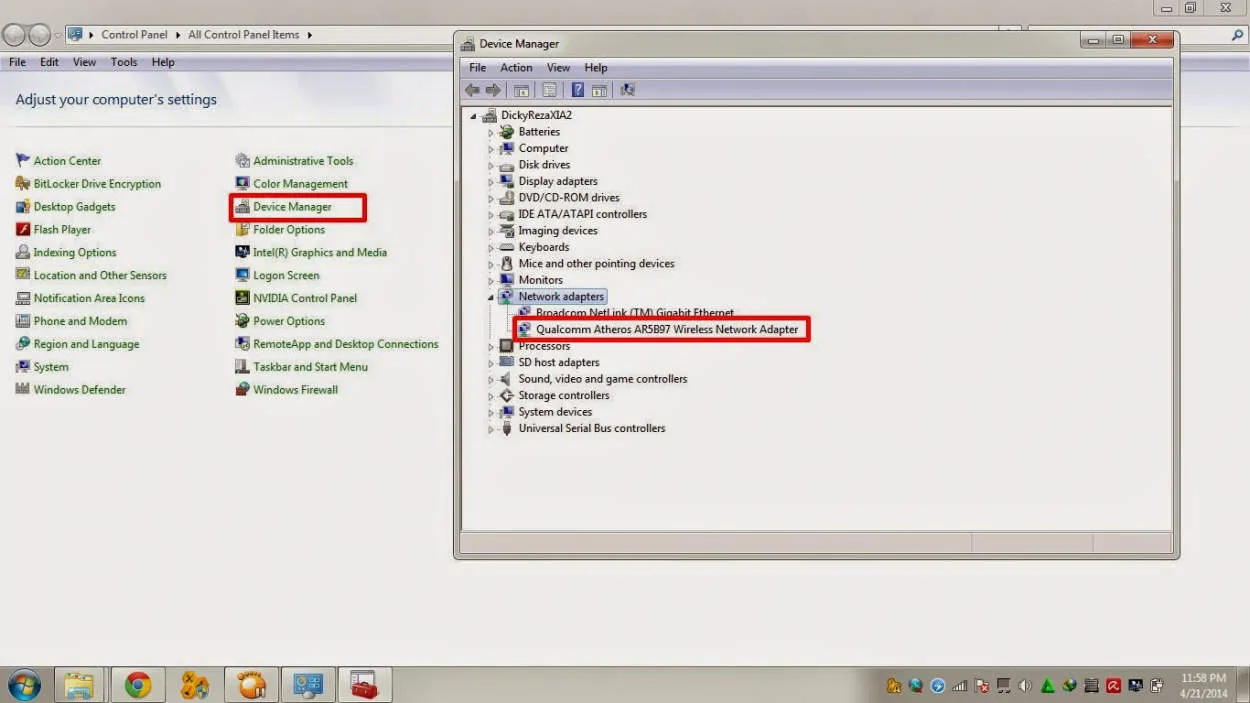Apakah laptop Anda tidak dapat terkoneksi ke monitor eksternal? Jangan khawatir, kami memiliki solusi ampuh untuk memperbaiki masalah ini. Dalam artikel ini, kami akan memberikan tips dan trik yang efektif untuk mengatasi masalah koneksi laptop ke monitor eksternal dengan mudah dan cepat.
Cara Menghubungkan Laptop ke Monitor Eksternal dengan Benar
Mengatasi masalah ketidakmampuan laptop untuk terhubung ke monitor eksternal bukanlah hal yang sulit. Berikut ini adalah langkah-langkah yang dapat Anda ikuti:
- Periksa koneksi fisik antara laptop dan monitor eksternal. Pastikan kabel VGA, HDMI, atau DVI terhubung dengan baik dan tidak kendur.
- Pastikan monitor eksternal dalam kondisi menyala. Periksa tombol power dan pastikan sudah ditekan.
- Pada laptop, tekan tombol fungsi (FN) bersamaan dengan salah satu tombol fungsi (F1 hingga F12) yang memiliki ikon monitor eksternal. Biasanya ikon tersebut terdapat di tombol dengan gambar monitor dan panah.
- Jika laptop menggunakan sistem operasi Windows, klik kanan pada desktop dan pilih “Pengaturan tampilan” atau “Resolusi layar”. Di sana Anda dapat mengatur penggunaan monitor eksternal sesuai kebutuhan.
- Pastikan driver grafis di laptop Anda sudah terinstal dengan baik. Jika belum, unduh dan instal driver terbaru dari situs web produsen laptop atau kartu grafis yang Anda gunakan.
- Reboot laptop Anda setelah menghubungkan monitor eksternal.
Dengan mengikuti langkah-langkah di atas, Anda seharusnya dapat menghubungkan laptop ke monitor eksternal dengan benar. Pastikan juga mengikuti petunjuk penggunaan yang disediakan oleh produsen laptop dan monitor untuk informasi lebih lanjut.
Ingatlah bahwa setiap perangkat dapat memiliki sedikit perbedaan dalam metode pengaturan, namun langkah-langkah tersebut umumnya berlaku untuk sebagian besar laptop dan monitor eksternal.
Memperbaiki Masalah Koneksi antara Laptop dan Monitor Eksternal
Ketika menggunakan laptop, terkadang kita perlu menghubungkannya dengan monitor eksternal untuk keperluan pekerjaan atau hiburan. Namun, tidak jarang kita mengalami masalah koneksi antara laptop dan monitor eksternal yang menyebabkan layar tidak terdeteksi atau tampilan tidak optimal. Berikut ini beberapa solusi ampuh untuk mengatasi masalah tersebut:
1. Periksa Kabel dan Port
Pastikan kabel HDMI, VGA, atau DisplayPort yang digunakan dalam kondisi baik dan terhubung dengan benar ke port yang sesuai pada laptop dan monitor eksternal. Bisa jadi masalah terletak pada kabel yang rusak atau port yang kotor.
2. Konfigurasi Layar pada Laptop
Periksa pengaturan layar pada laptop Anda. Buka pengaturan tampilan atau resolusi layar dan pastikan pengaturan menjadi “Eksternal” atau “Tambah Layar” agar laptop Anda dapat mendeteksi monitor eksternal dengan baik.
3. Driver Grafis yang Terbaru
Perbarui driver grafis pada laptop Anda ke versi terbaru. Driver grafis yang tidak kompatibel atau usang dapat menyebabkan masalah koneksi antara laptop dan monitor eksternal. Anda dapat mengunduh driver terbaru dari situs resmi produsen laptop atau kartu grafis yang Anda gunakan.
4. Restart Laptop dan Monitor Eksternal
Cobalah untuk merestart laptop dan monitor eksternal Anda. Kadang-kadang, masalah koneksi dapat diselesaikan dengan melakukan restart pada perangkat tersebut.
5. Uji dengan Monitor Lain atau Laptop Lain
Jika masalah masih belum teratasi, cobalah menghubungkan monitor eksternal Anda ke laptop lain atau menggunakan monitor lain untuk menghubungkan dengan laptop Anda. Jika koneksi berhasil pada laptop atau monitor lain, maka masalah dapat dipastikan terletak pada salah satu perangkat tersebut.
Dengan mengikuti beberapa solusi di atas, diharapkan Anda dapat memperbaiki masalah koneksi antara laptop dan monitor eksternal dengan mudah. Namun, jika masalah masih berlanjut, sebaiknya berkonsultasi dengan teknisi atau produsen perangkat Anda untuk mendapatkan bantuan lebih lanjut.
Tips Pengaturan untuk Mengoptimalkan Penggunaan Monitor Eksternal
Untuk mengatasi masalah laptop yang tidak bisa terkoneksi ke monitor eksternal, berikut adalah beberapa tips pengaturan yang dapat Anda coba:
1. Periksa koneksi fisik
Pastikan bahwa kabel yang digunakan untuk menghubungkan laptop dan monitor eksternal sudah terpasang dengan baik di kedua perangkat. Periksa apakah kabelnya rusak atau kendor.
2. Aktifkan mode tampilan eksternal
Setelah koneksi fisik terhubung, tekan kombinasi tombol fungsi pada keyboard laptop (biasanya Fn + F4 atau Fn + F5) untuk mengaktifkan mode tampilan eksternal. Pastikan juga monitor eksternal sudah dalam keadaan menyala.
3. Atur resolusi layar
Sesuaikan resolusi layar laptop dengan monitor eksternal. Pilih resolusi yang sesuai agar tampilan dapat terlihat jelas dan proporsional di kedua perangkat.
4. Konfigurasi tampilan
Pada pengaturan tampilan di laptop, Anda dapat mengatur pengaturan tampilan ganda (dual display) atau eksternal saja (external display only), tergantung pada kebutuhan Anda.
5. Periksa driver grafis
Pastikan driver grafis pada laptop Anda terinstal dengan benar dan diperbarui ke versi terbaru. Driver grafis yang tidak sesuai dapat menyebabkan masalah kompatibilitas dengan monitor eksternal.
6. Restart laptop dan monitor
Jika semua langkah di atas telah Anda lakukan namun masalah masih terjadi, cobalah untuk merestart laptop dan monitor eksternal. Terkadang, masalah sederhana seperti ini dapat teratasi dengan restart.
Dengan mengikuti tips-tips pengaturan di atas, semoga Anda dapat mengatasi masalah laptop yang tidak dapat terkoneksi dengan monitor eksternal. Jika masalah masih berlanjut, disarankan untuk menghubungi teknisi atau layanan pelanggan laptop Anda untuk mendapatkan bantuan lebih lanjut.
Kesimpulan
Beberapa solusi ampuh yang dapat digunakan untuk mengatasi masalah laptop yang tidak bisa terkoneksi ke monitor eksternal adalah memeriksa kabel yang terhubung dengan benar, mengatur pengaturan tampilan, memperbarui driver grafis, dan memastikan monitor eksternal dalam kondisi yang baik. Dengan menerapkan solusi-solusi ini, Anda dapat dengan cepat mengatasi masalah tersebut dan kembali menggunakan laptop Anda dengan monitor eksternal.